วิธีสร้างบัญชีรายชื่อชั้นเรียนด้วย WPForms
เผยแพร่แล้ว: 2024-08-26การสร้างบัญชีรายชื่อชั้นเรียนอาจเป็นเรื่องยาก โดยเฉพาะอย่างยิ่งเมื่อคุณกำลังมองหาวิธีที่รวดเร็วในการจัดการข้อมูลของนักเรียน และอำนวยความสะดวกในการสื่อสารระหว่างครูและผู้ปกครอง
คุณอาจสงสัยว่าเครื่องมืออย่าง WPForms สามารถทำให้กระบวนการนี้ราบรื่นขึ้นได้จริงหรือไม่ และมันสามารถส่งมอบสิ่งที่คุณต้องการได้อย่างง่ายดายหรือไม่ในการปฏิวัติการบริหารชั้นเรียน
หลังจากทดสอบ WPForms แล้ว ฉันพบวิธีสร้างบัญชีรายชื่อชั้นเรียนที่จัดการง่ายและประหยัดเวลาได้มาก ในคู่มือนี้ ฉันจะอธิบายวิธีการดำเนินการให้คุณทราบ!
สร้างบัญชีรายชื่อชั้นเรียนด้วย WPForms
วิธีสร้างบัญชีรายชื่อชั้นเรียนใน WordPress
คุณสามารถสร้างบัญชีรายชื่อชั้นเรียนและรูปแบบการศึกษาอื่น ๆ ใน WordPress ได้อย่างง่ายดายโดยใช้ WPForms ทำตามขั้นตอนที่ฉันแชร์ด้านล่างเพื่อเริ่มต้น:
- ขั้นตอนที่ 1: ติดตั้งและเปิดใช้งานปลั๊กอิน WPForms
- ขั้นตอนที่ 2: ใช้เทมเพลตแบบฟอร์ม Class Rooster
- ขั้นตอนที่ 3: ปรับแต่งบัญชีรายชื่อชั้นเรียนตามที่คุณต้องการ
- ขั้นตอนที่ 4: กำหนดค่าการแจ้งเตือนและข้อความยืนยัน
- ขั้นตอนที่ 5: เผยแพร่แบบฟอร์มบัญชีรายชื่อชั้นเรียนของคุณ
ขั้นตอนที่ 1: ติดตั้งและเปิดใช้งานปลั๊กอิน WPForms
ในการเริ่มสร้างบัญชีรายชื่อชั้นเรียน คุณจะต้องมีใบอนุญาตขั้นพื้นฐานของ WPForms เพื่อเข้าถึงความสามารถในการเพิ่มส่วนที่ซ้ำกันลงในแบบฟอร์มของคุณ ซึ่งเหมาะอย่างยิ่งสำหรับการจัดการห้องเรียนที่มีประสิทธิภาพและการเก็บบันทึกที่เป็นระบบ
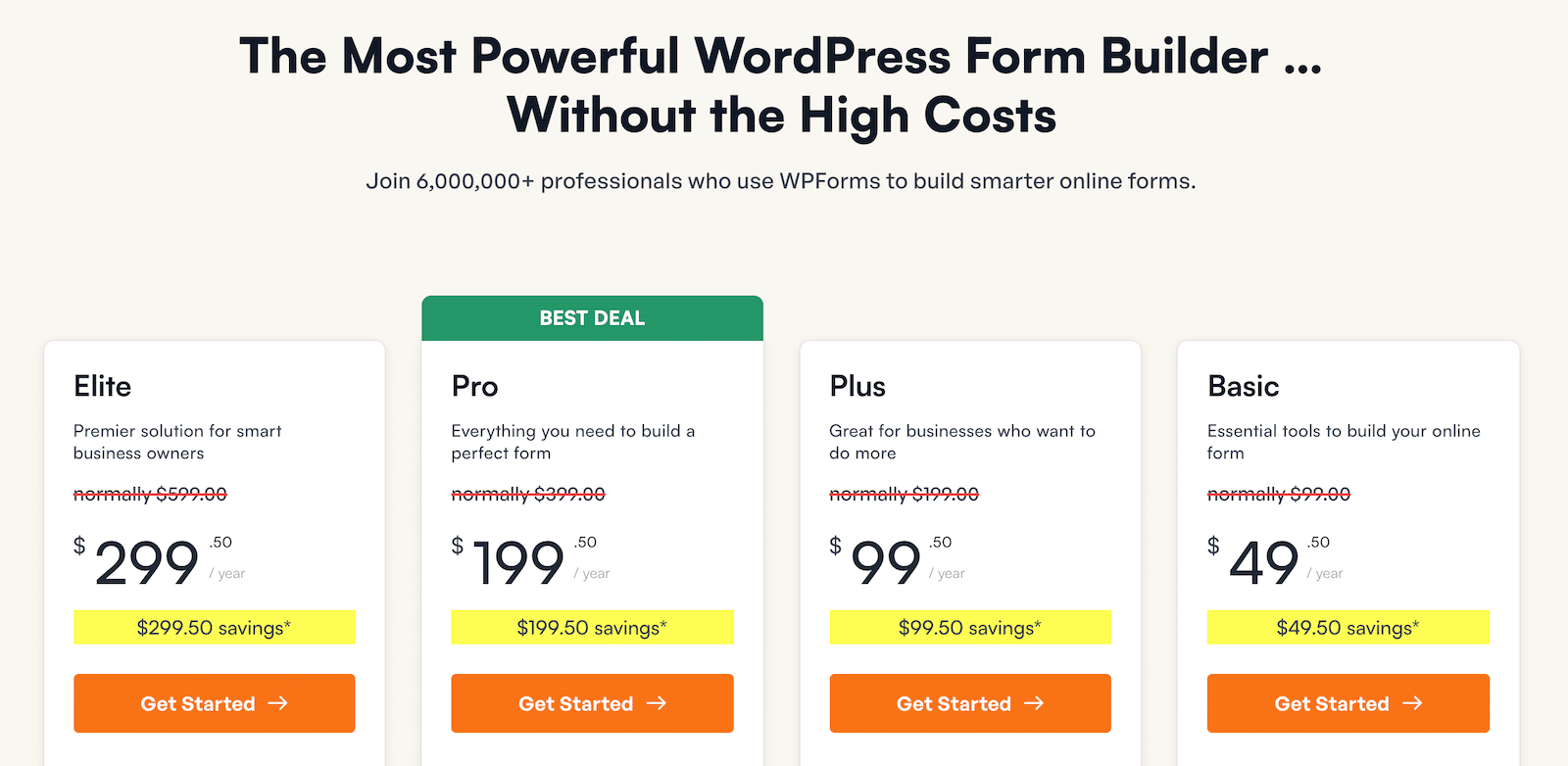
หลังจากได้รับสิทธิ์การใช้งานขั้นพื้นฐานของ WPForms แล้ว คุณสามารถดำเนินการเพิ่มปลั๊กอินลงในไซต์ WordPress ของคุณได้ หากคุณยังใหม่กับสิ่งนี้ ไม่ต้องกังวล ลองอ่านคู่มือนี้เพื่อดูคำแนะนำทีละขั้นตอนในการติดตั้ง WPForms
ขั้นตอนที่ 2: ใช้เทมเพลตแบบฟอร์ม Class Rooster
เมื่อตั้งค่า WPForms บนไซต์ WordPress ของคุณแล้ว ก็ถึงเวลาสร้างแบบฟอร์มบัญชีรายชื่อชั้นเรียนของคุณ เริ่มต้นด้วยการไปที่ WPForms ในแดชบอร์ดของคุณ และคลิกที่ตัวเลือก เพิ่มใหม่
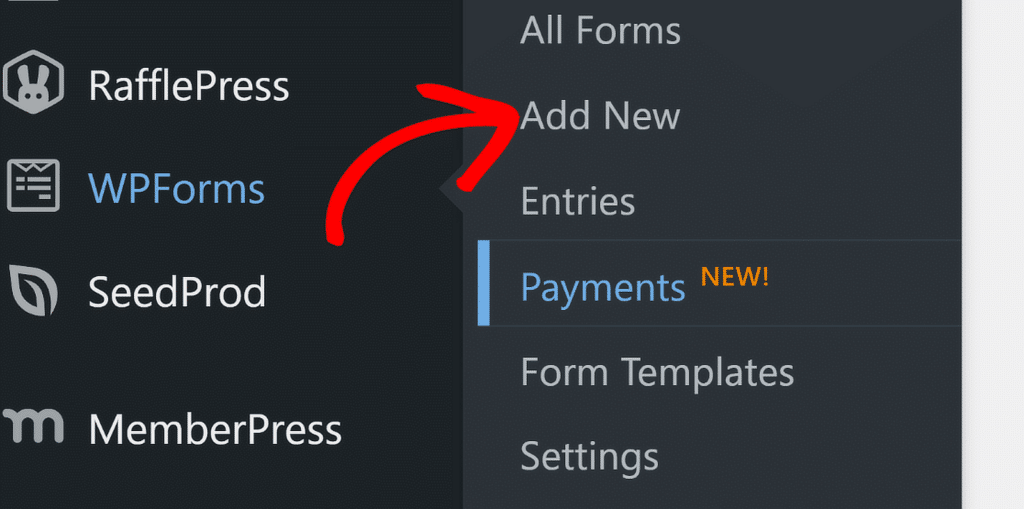
จากนั้น ตั้งชื่อแบบฟอร์มของคุณ เช่น "บัญชีรายชื่อชั้นเรียน" เพื่อจัดระเบียบสิ่งต่างๆ คุณสามารถสร้างแบบฟอร์มตั้งแต่ต้นหรือใช้ประโยชน์จากเทมเพลตที่สร้างไว้ล่วงหน้าที่มีอยู่ก็ได้
คุณจะยินดีที่ทราบว่า WPForms นำเสนอเทมเพลตแบบฟอร์มบัญชีรายชื่อชั้นเรียนที่มีประโยชน์เพื่อให้คุณเริ่มต้นได้อย่างรวดเร็ว ใช้แถบค้นหาเพื่อค้นหาแล้วคลิกปุ่ม ใช้เทมเพลต
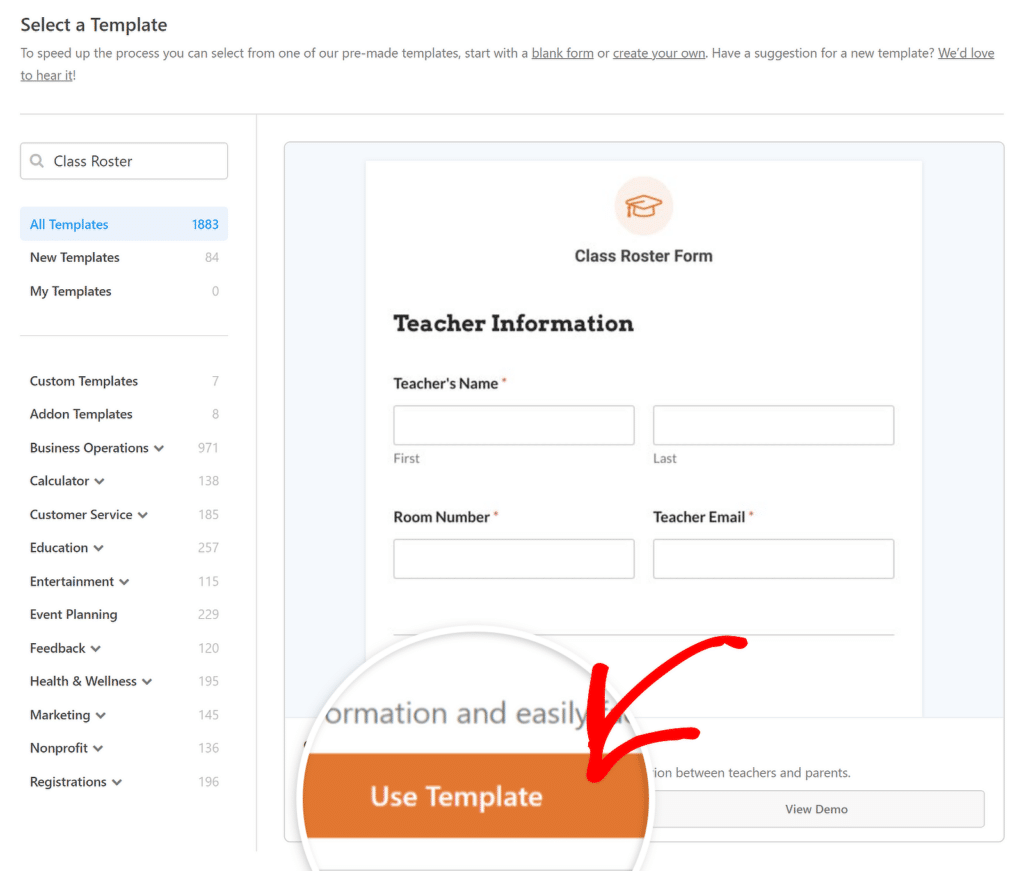
เทมเพลตนี้ประกอบด้วยช่องที่จำเป็นทั้งหมดสำหรับการรวบรวมข้อมูลของนักเรียน เช่น ชื่อ รายละเอียดการติดต่อ ฯลฯ คุณสามารถปรับแต่งเพิ่มเติมได้หากต้องการช่องข้อมูลเพิ่มเติมหรือต้องการปรับแต่งเค้าโครง
ขั้นตอนที่ 3: ปรับแต่งบัญชีรายชื่อชั้นเรียนตามที่คุณต้องการ
เมื่อคุณเลือกเทมเพลตแบบฟอร์มบัญชีรายชื่อชั้นเรียนแล้ว ก็ถึงเวลาสร้างเทมเพลตของคุณเอง WPForms ช่วยให้คุณสามารถปรับเทมเพลตให้เหมาะกับความต้องการเฉพาะของคุณได้อย่างง่ายดาย
เริ่มต้นด้วยการเพิ่ม ลบ หรือจัดเรียงช่องข้อมูลใหม่เพื่อให้แน่ใจว่าคุณกำลังรวบรวมข้อมูลที่จำเป็นทั้งหมดจากนักเรียนของคุณ
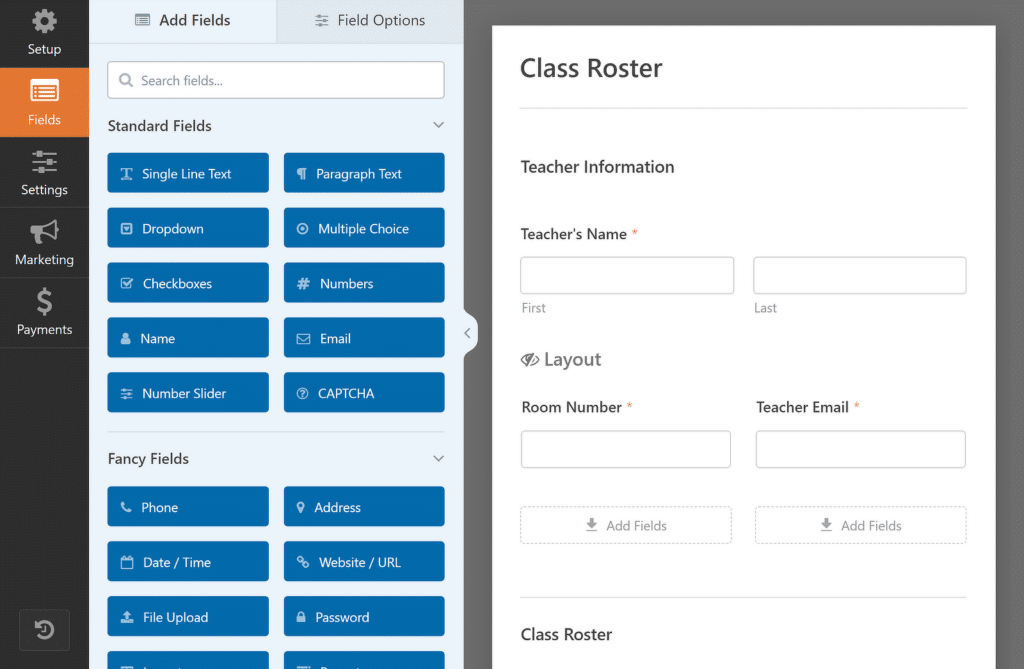
คุณยังสามารถเปลี่ยนข้อความของป้ายกำกับและเพิ่มข้อความตัวยึดตำแหน่งเพื่อทำให้แบบฟอร์มใช้งานง่ายและเกี่ยวข้องกับชั้นเรียนของคุณมากขึ้น
หากจำเป็น คุณยังสามารถปรับแต่ง ประเภทปุ่ม ของช่อง Repeater เปลี่ยนป้ายกำกับ หรือกำหนดขีดจำกัดขั้นต่ำและสูงสุดสำหรับรายการของนักเรียนได้
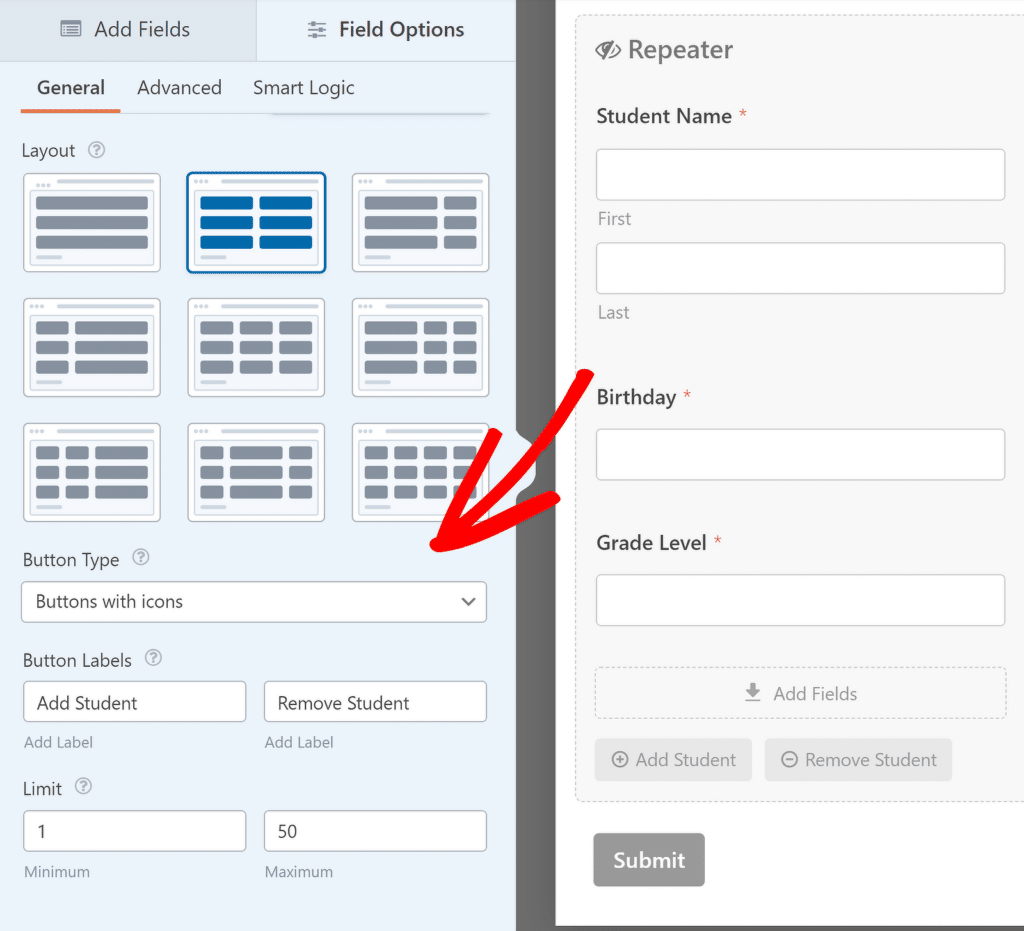
เมื่อคุณปรับแต่งแบบฟอร์มตามที่คุณต้องการแล้ว คุณก็พร้อมที่จะกำหนดค่าการแจ้งเตือนและข้อความยืนยันที่ปรากฏขึ้นเมื่อมีการส่งแบบฟอร์ม
ขั้นตอนที่ 4: กำหนดค่าการแจ้งเตือนและข้อความยืนยัน
หากต้องการรับทราบข้อมูลเกี่ยวกับรายการใหม่ คุณจะต้องกำหนดค่าข้อความแจ้งเตือน เพียงคลิกที่ การตั้งค่า แล้วคลิก การแจ้งเตือน ในตัวสร้างแบบฟอร์ม
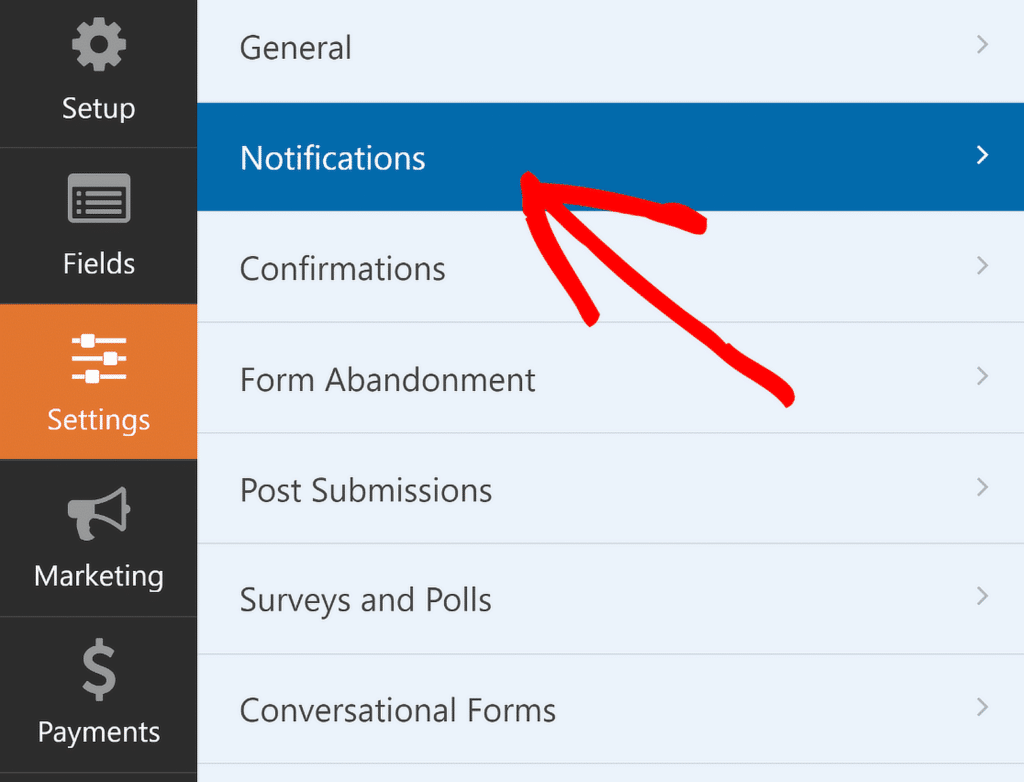
ตอนนี้คุณสามารถแก้ไขการตั้งค่าการแจ้งเตือนเริ่มต้นได้ เช่น ที่อยู่อีเมลของผู้รับหรือหัวเรื่อง หากต้องการข้อมูลเพิ่มเติม โปรดดูคำแนะนำในการตั้งค่าการแจ้งเตือนแบบฟอร์มใน WordPress
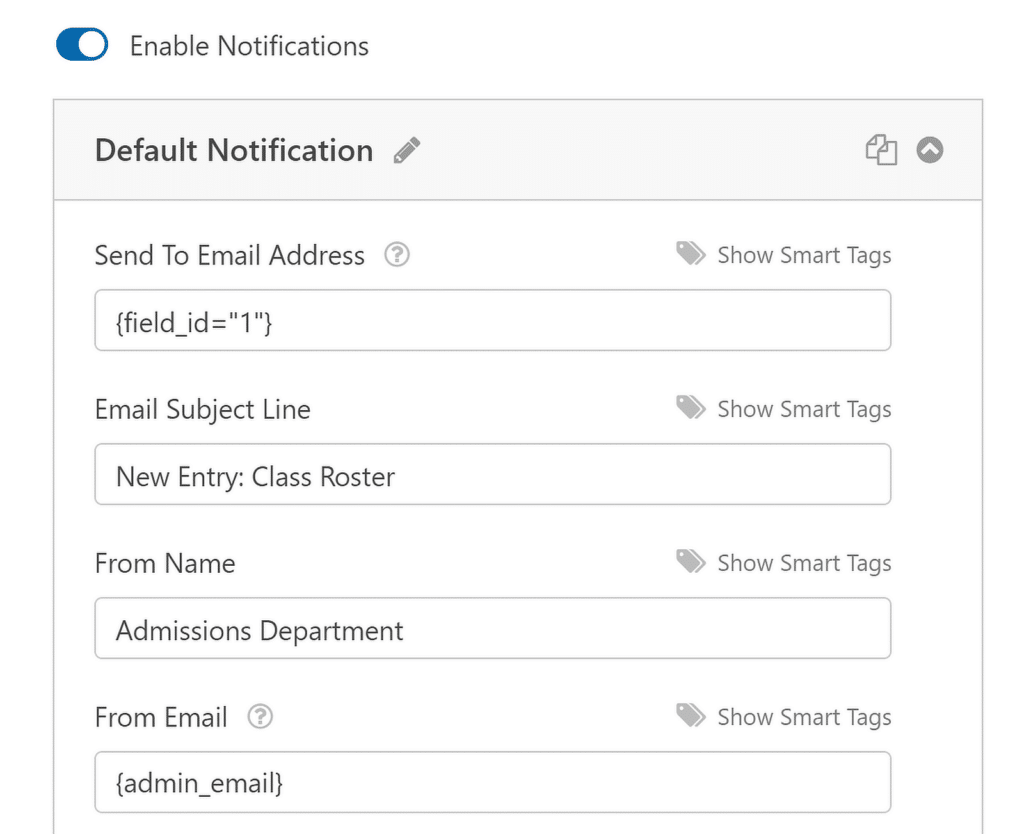
จากนั้น ตั้งค่าการยืนยันโดยเลือก การยืนยัน ในเมนู การตั้งค่า เลือกวิธีที่คุณต้องการตอบสนองต่อการส่งแบบฟอร์มที่ประสบความสำเร็จ

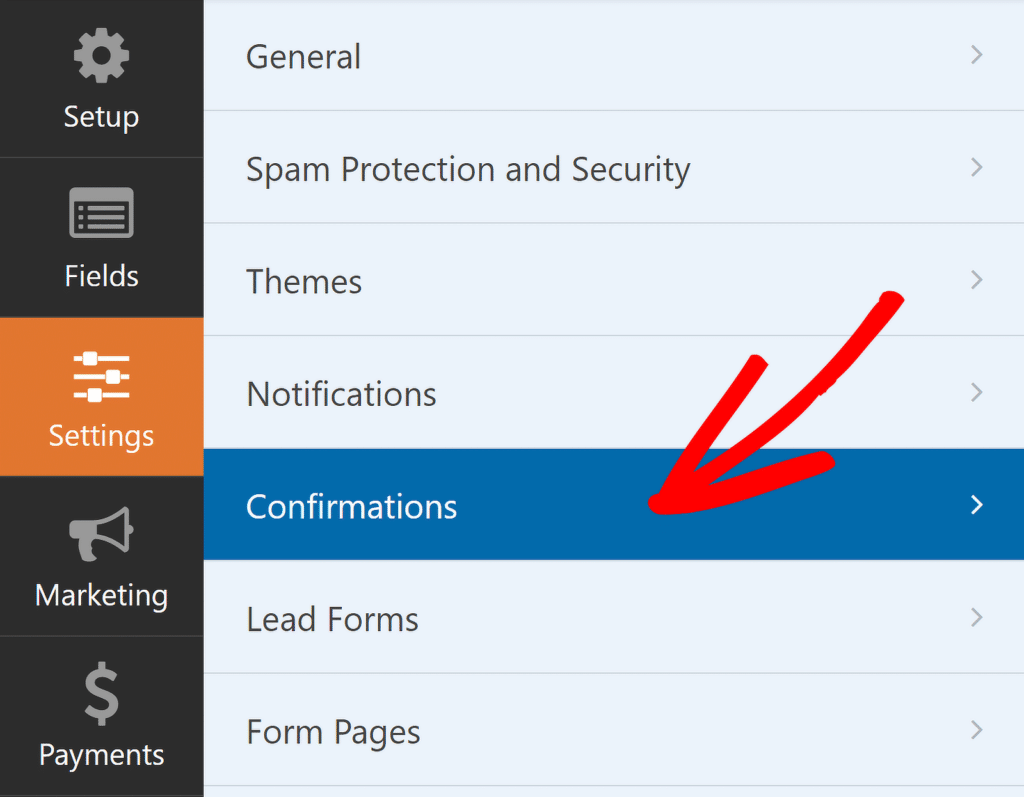
ตัวอย่างเช่น หากคุณใช้แบบฟอร์มบัญชีรายชื่อชั้นเรียนเพื่อรับงานที่ครูหลายๆ คนส่งมา คุณสามารถแสดงข้อความที่แจ้งว่าส่งบัญชีรายชื่อเรียบร้อยแล้ว
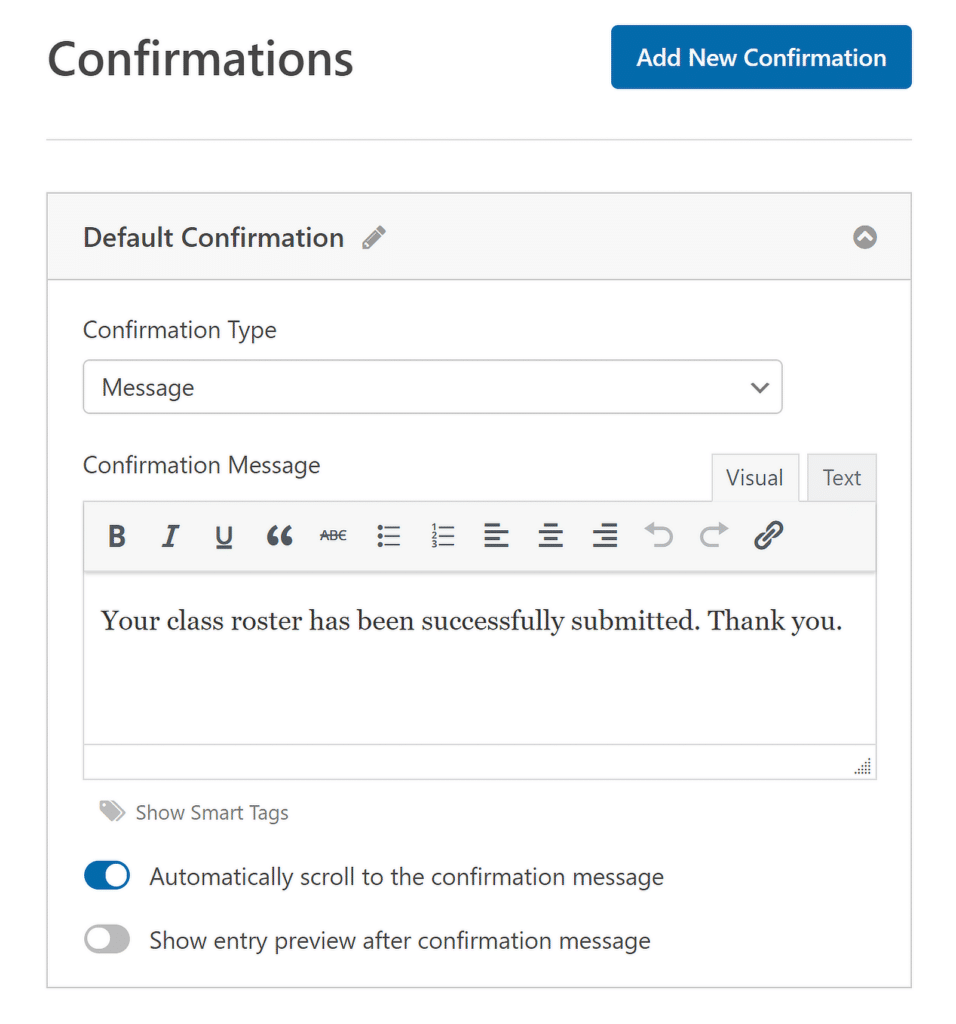
เท่านี้คุณก็ปรับแต่งรายชื่อชั้นเรียนเสร็จแล้ว อย่างไรก็ตาม อย่าลืมว่าคุณต้องบันทึกความคืบหน้าทั้งหมดของคุณ ดังนั้นอย่าลืมคลิกปุ่ม บันทึก ที่มุมขวาบนของหน้า
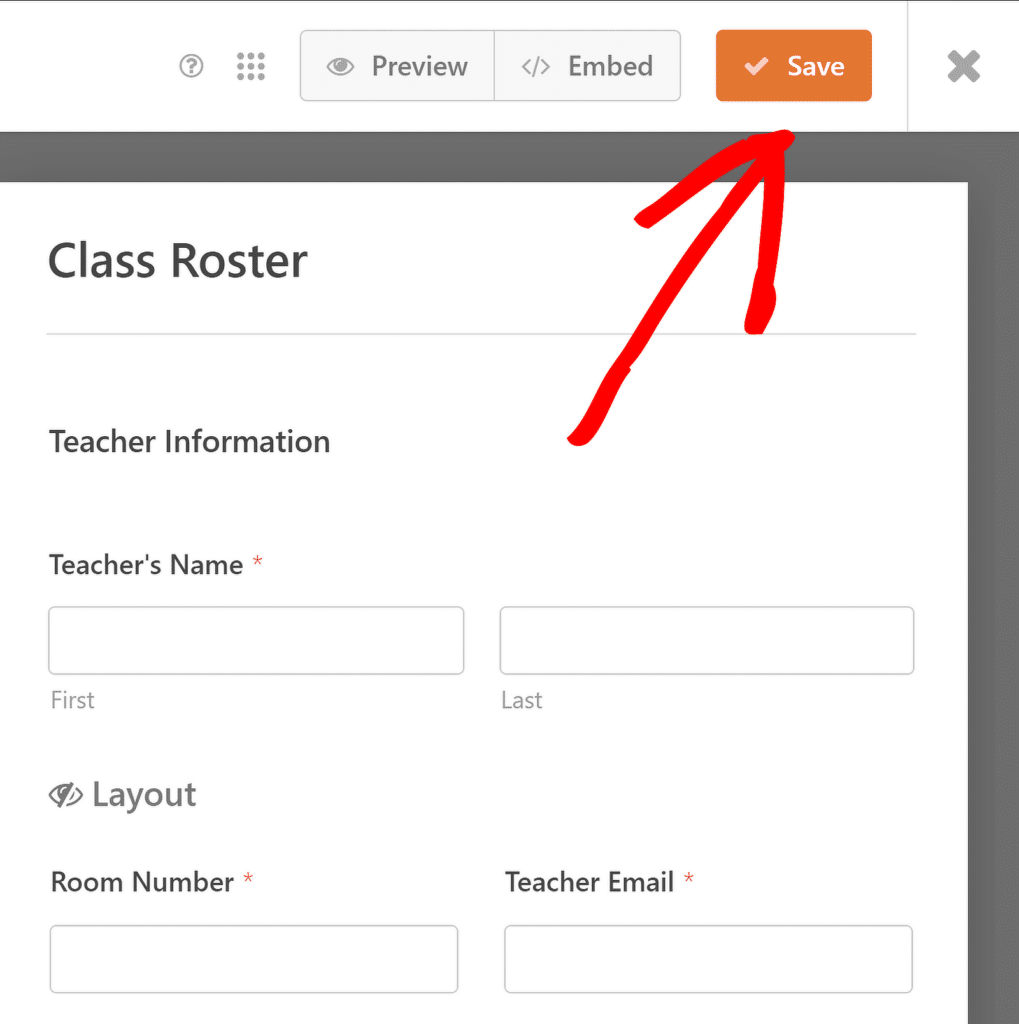
เมื่อแบบฟอร์มบัญชีรายชื่อชั้นเรียนของคุณพร้อมแล้ว ขั้นตอนต่อไปคือการทำให้นักเรียนของคุณสามารถเข้าถึงได้ คุณสามารถทำได้โดยการวางแบบฟอร์มบนหน้าที่มีอยู่ของเว็บไซต์ของคุณ หรือโดยการสร้างหน้าใหม่สำหรับเว็บไซต์โดยเฉพาะ
ขั้นตอนที่ 5: เผยแพร่แบบฟอร์มบัญชีรายชื่อชั้นเรียนของคุณ
ในการเริ่มต้น ให้คลิกตัวเลือก ฝัง ที่มุมขวาบนของตัวสร้างแบบฟอร์ม หากคุณต้องการเพิ่มแบบฟอร์มลงในเพจที่มีอยู่แล้วบนไซต์ของคุณ ให้เลือกตัวเลือกเพื่อเลือกเพจที่มีอยู่
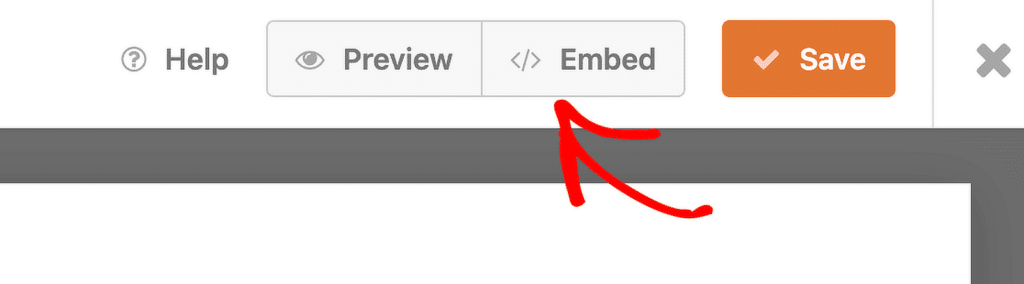
หากคุณต้องการสร้างเพจใหม่ ให้คลิกที่ตัวเลือกเพื่อสร้างเพจใหม่และตั้งชื่อที่สะท้อนถึงวัตถุประสงค์ของเพจ เช่น "บัญชีรายชื่อชั้นเรียน"
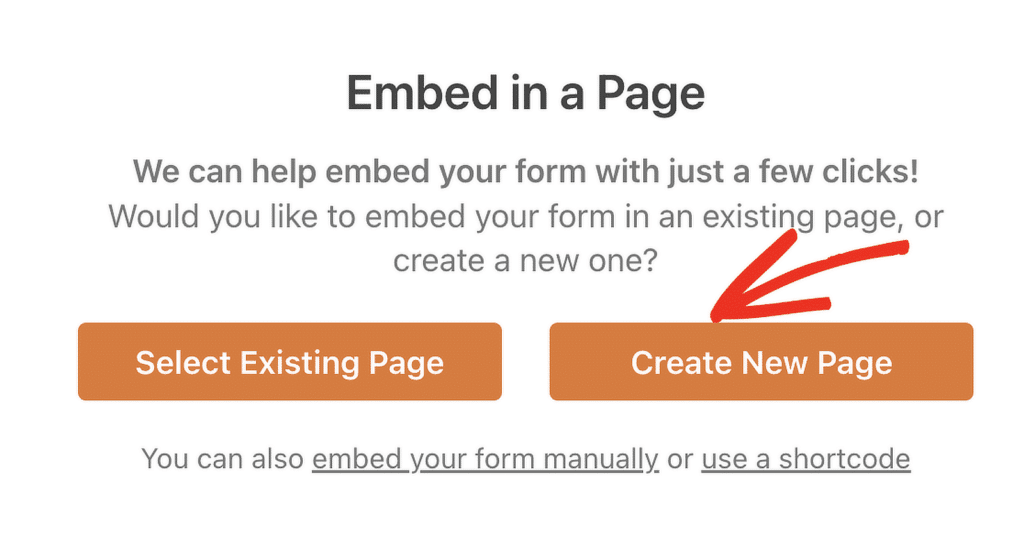
เมื่อคุณเลือกได้แล้ว โปรแกรมแก้ไข WordPress จะเปิดขึ้น และแบบฟอร์มบัญชีรายชื่อชั้นเรียนของคุณก็จะพร้อมใช้งานแล้ว หากต้องการเผยแพร่ เพียงกดปุ่ม เผยแพร่ ที่ด้านบน
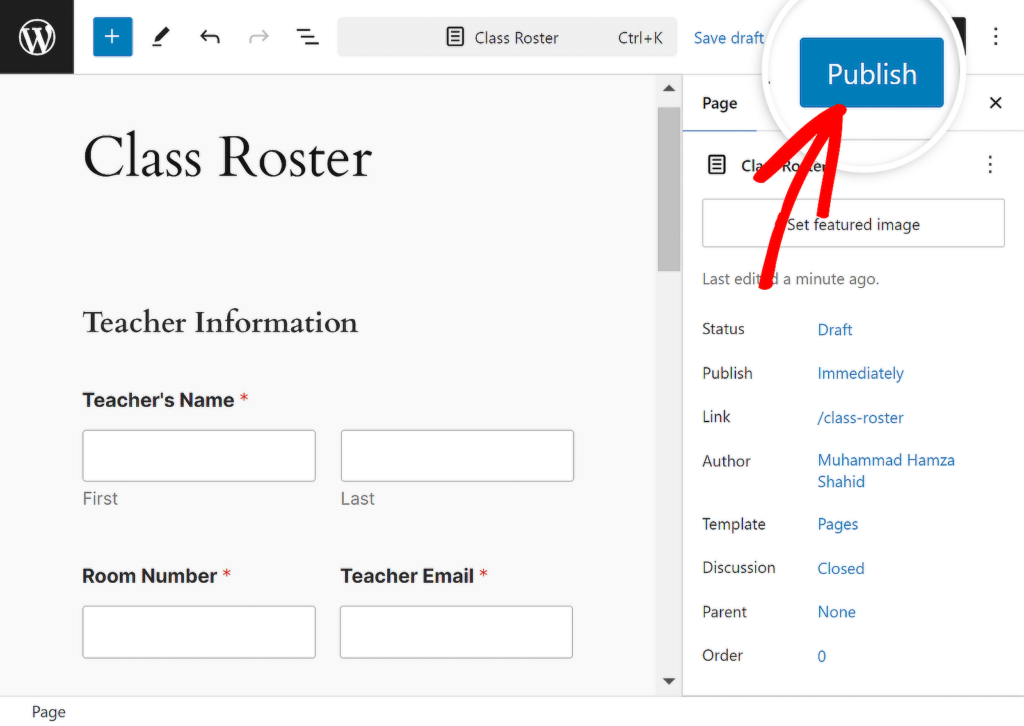
และคุณก็ได้แล้ว! คุณสร้างบัญชีรายชื่อชั้นเรียนโดยใช้ WPForms สำเร็จแล้ว คุณสามารถกลับไปที่ตัวสร้างแบบฟอร์มได้ตลอดเวลาเพื่อทำการเปลี่ยนแปลงหรือปรับปรุงเมื่อจำเป็น
สร้างบัญชีรายชื่อชั้นเรียนด้วย WPForms
คำถามที่พบบ่อยเกี่ยวกับการสร้างบัญชีรายชื่อชั้นเรียนด้วย WPForms
การสร้างบัญชีรายชื่อชั้นเรียนเป็นหัวข้อยอดนิยมที่ผู้อ่านของเราสนใจ ต่อไปนี้เป็นคำตอบสั้นๆ สำหรับคำถามที่พบบ่อยบางข้อ:
บัญชีรายชื่อชั้นเรียนคืออะไร?
บัญชีรายชื่อชั้นเรียนคือรายชื่อนักเรียนที่ลงทะเบียนในชั้นเรียนเฉพาะ รวมถึงรายละเอียดที่สำคัญ เช่น ชื่อ ข้อมูลติดต่อ และข้อมูลอื่นๆ ที่เกี่ยวข้อง
ช่วยให้ครูและผู้บริหารติดตามว่าใครอยู่ในชั้นเรียนและจัดการข้อมูลนักเรียนได้อย่างมีประสิทธิภาพ
การใช้ WPForms พร้อมสิทธิ์ใช้งานพื้นฐานและฟีเจอร์ฟิลด์ Repeater ช่วยลดความซับซ้อนของกระบวนการสร้างและจัดระเบียบบัญชีรายชื่อชั้นเรียน
ตัวอย่างของบัญชีรายชื่อคืออะไร?
ตัวอย่างของบัญชีรายชื่ออาจเป็นรายชื่อพนักงานที่ทำงานกะใดกะหนึ่ง โดยแสดงชื่อ บทบาท และหน้าที่ที่ได้รับมอบหมาย
ในบริบทของการศึกษา บัญชีรายชื่อชั้นเรียนคือรายชื่อนักเรียนในหลักสูตรเฉพาะ รวมถึงรายละเอียด เช่น ข้อมูลติดต่อและหมายเหตุพิเศษ
WPForms ทำให้การสร้างบัญชีรายชื่อดังกล่าวเป็นเรื่องง่ายโดยอนุญาตให้คุณปรับแต่งฟิลด์ตามความต้องการของคุณ
อะไรคือความแตกต่างระหว่างกำหนดการและบัญชีรายชื่อ?
กำหนดการจะสรุปช่วงเวลาของกิจกรรมหรือกิจกรรม เช่น เวลาที่จัดชั้นเรียน ในขณะที่บัญชีรายชื่อคือรายชื่อผู้ที่เกี่ยวข้อง เช่น นักเรียนในชั้นเรียน
กำหนดการจะบอกคุณเมื่อสิ่งต่างๆ เกิดขึ้น และบัญชีรายชื่อจะบอกคุณว่าใครเกี่ยวข้องบ้าง ด้วย WPForms คุณสามารถสร้างทั้งกำหนดการและบัญชีรายชื่อโดยใช้เทมเพลตฟอร์มที่แตกต่างกัน
ต่อไป เรียนรู้วิธีสร้างแบบฟอร์มการลงทะเบียนกลุ่มใน WordPress
การจัดกิจกรรม เวิร์กช็อป หรือชั้นเรียนมักต้องมีการลงทะเบียนผู้เข้าร่วมหลายคนพร้อมกัน แบบฟอร์มลงทะเบียนกลุ่มอาจเป็นประโยชน์สำหรับสิ่งนี้ อ่านคู่มือนี้เพื่อแนะนำแต่ละขั้นตอนในการสร้างแบบฟอร์มการลงทะเบียนกลุ่มใน WordPress
สร้างแบบฟอร์ม WordPress ของคุณตอนนี้
พร้อมที่จะสร้างแบบฟอร์มของคุณแล้วหรือยัง? เริ่มต้นวันนี้ด้วยปลั๊กอินตัวสร้างแบบฟอร์ม WordPress ที่ง่ายที่สุด WPForms Pro มีเทมเพลตฟรีมากมายและมีการรับประกันคืนเงินภายใน 14 วัน
หากบทความนี้ช่วยคุณได้ โปรดติดตามเราบน Facebook และ Twitter เพื่อรับบทช่วยสอนและคำแนะนำ WordPress ฟรีเพิ่มเติม
